七彩虹 bios设置,小猪教您七彩虹主板怎么设置biosU盘启动
- 时间:2018年03月19日 10:02:52 来源:魔法猪系统重装大师官网 人气:16032
使用过七彩虹主板的用户就知道,七彩虹主板是二线品牌中使用比较多的主板,质量好,价格便宜,相信一定有非常多的用户用来装机,那么如果是7彩虹主板要使用U盘来重装系统,如何设置U盘启动呢?下面,小编就来跟大家分享七彩虹主板设置biosU盘启动的图文解说了。
组装台式电脑越来越受到用户的喜爱,在给组装电脑装系统的方法中,使用u盘启动盘是最常用的一种。在装系统过程中,使用u盘安装系统,方便的同时,也避免了一定的误操作风险。下面,小编就来跟大家介绍七彩虹主板设置biosU盘启动的操作步骤了。
七彩虹主板怎么设置biosU盘启动
把提前制作好的u深度u盘启动盘插上电脑的usb接口,重启电脑或者开启电脑,当开机界面中出现七彩虹logo的时候,按下七彩虹主板的启动快捷键ESC或者F11

U盘载图1
按下启动快捷键后,系统进入到启动项选择画面
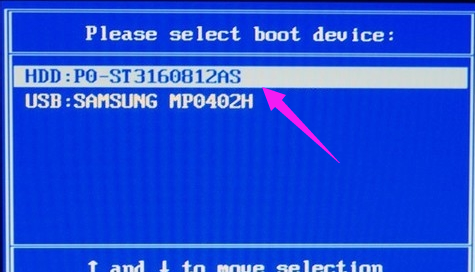
bios载图2
利用键盘上的“↑”“↓”方向键来选择“USB:SAMSUNG MP0402H”(注:每个u盘的标识都是不同的),选定后按下回车键确认
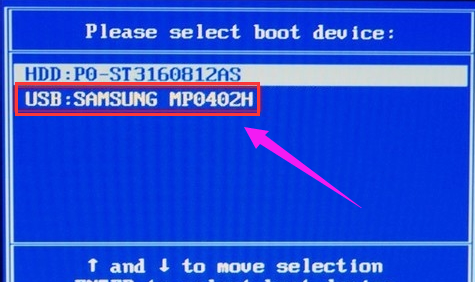
七彩虹主板载图3
确定后,系统将进入到u深度u盘启动盘主菜单
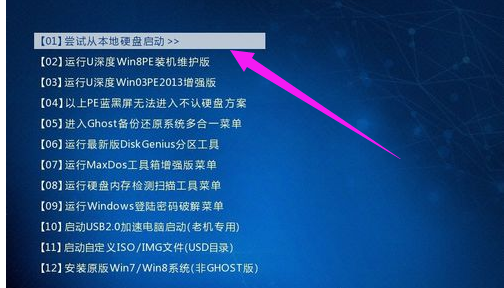
七彩虹载图4
以上就是七彩虹主板设置biosU盘启动的图文解说了。
U盘,七彩虹主板,七彩虹,bios








